Comment changer format de numérotation dans Word 2007 listes numérotées
Parole formate automatiquement le texte comme une liste numérotée lorsque vous lorsque vous tapez un nombre et une période de suivi d'un espace: Word ajoute un onglet et crée un # 188 - pouces tiret pendaison. (Si les paragraphes ont déjà tirets pendaison, les réglages originaux sont conservés.) La meilleure façon de créer une liste numérotée personnalisée est de changer la mise en forme d'une liste existante (ou créé automatiquement).
Sommaire
- Tapez un numéro (1 est un bon début), un point (.), un espace, et certains texte- puis appuyez sur entrée.
- Tapez du texte pour votre deuxième élément numéroté, appuyez sur entrée, puis tapez un texte plus.
- Mettez votre pointeur de la souris sur la flèche vers le bas à côté du bouton de numérotation.
- Cliquez sur la flèche à côté du bouton de numérotation pour révéler la bibliothèque de numérotation.
- Vérifiez formats numériques récemment utilisés.
- Si vous ne trouvez pas un style de numéro que vous aimez, ouvrir un autre document avec une liste numérotée et essayer à nouveau ces étapes.
- Droit; cliquez sur un numéro que vous voulez ajouter à votre bibliothèque de numérotation, cliquez sur définir nouveau numéro format, puis choisissez ajouter à la bibliothèque.
- Pour supprimer un numéro de la bibliothèque de numérotation, à droite; cliquez dessus et choisissez supprimer.
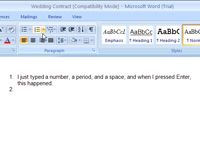
 Agrandir
AgrandirTapez un numéro (1 est un bon début), un point (.), Un espace, et certains texte- puis appuyez sur Entrée.
Si vous ne tapez du texte, le nombre, la durée, et l'onglet simplement disparaître lorsque vous appuyez sur Entrée. Ensuite, vous devez commencer à la liste au cours.
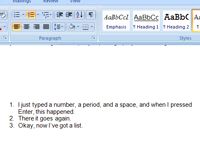
 Agrandir
AgrandirTapez du texte pour votre deuxième élément numéroté, appuyez sur Entrée, puis tapez un texte plus.
Maintenant, vous avez une liste de mots numérotée. Vous formater en changeant la police pour le nombre et en changeant l'indentation des éléments de la liste.
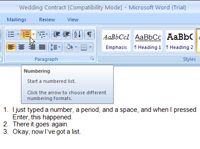
 Agrandir
AgrandirMettez votre pointeur de la souris sur la flèche vers le bas à côté du bouton de numérotation.
Le bouton Numérotation est deuxième dans la rangée supérieure de boutons sur l'onglet Paragraphe du ruban. Planant le pointeur de votre souris sur la flèche indique l'infobulle de la touche.
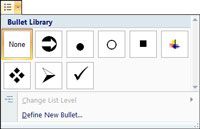
 Agrandir
AgrandirCliquez sur la flèche à côté du bouton de numérotation pour révéler la Bibliothèque de numérotation.
La Bibliothèque de numérotation montre et stocke vos styles de numéro préféré.
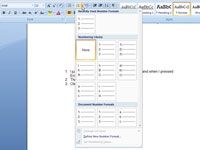
 Agrandir
AgrandirVérifiez formats numériques récemment utilisés.
Si vous avez fait même un liste numérotée, sections supplémentaires apparaissent dans la liste déroulante. Au sommet, la section formats numériques Recently Used montre le style de numéro utilisé. Si vous avez un seul document ouvert, cette section montre que le style de numéro (s) utilisé dans ce document.
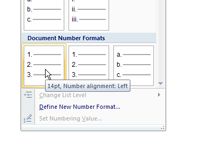
 Agrandir
AgrandirSi vous ne trouvez pas un style de numéro que vous aimez, ouvrir un autre document avec une liste numérotée et essayer à nouveau ces étapes.
Dans la section Nombre des formats de documents, vous verrez tous les styles de numéro dans tous les documents que vous avez actuellement ouvert.
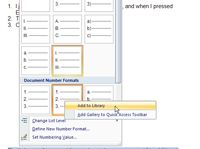
 Agrandir
Agrandirdroit; cliquez sur un numéro que vous voulez ajouter à votre bibliothèque de numérotation, cliquez sur Définir Nouveau numéro Format, puis choisissez Ajouter à la bibliothèque.
Le style de numéro est maintenant disponible pour une utilisation dans tous vos documents.
Pour supprimer un numéro de la Bibliothèque de numérotation, à droite; cliquez dessus et choisissez Supprimer.
Lorsque vous cliquez sur un numéro utilisé dans une liste, les numéros de tous les paragraphes dans cette liste sont mis en évidence. Mais pas de panique: Retrait d'un numéro à partir de la Bibliothèque de numérotation ne le supprime pas des listes dans votre document (s).






